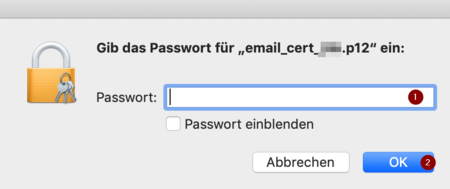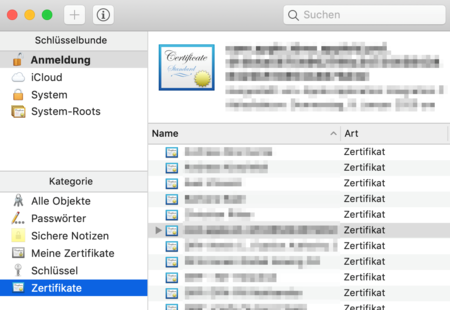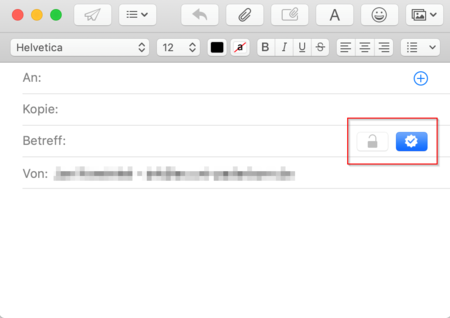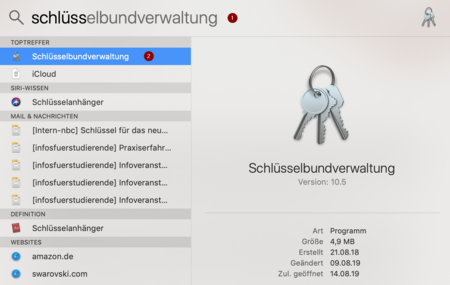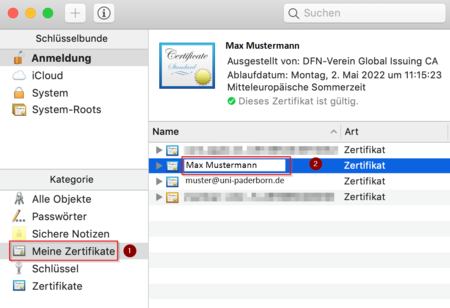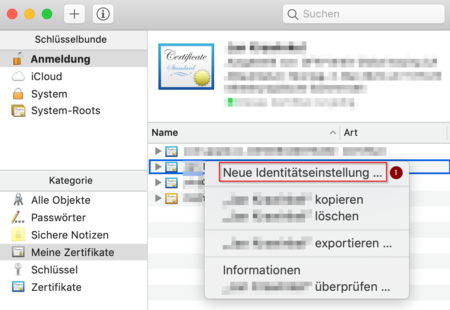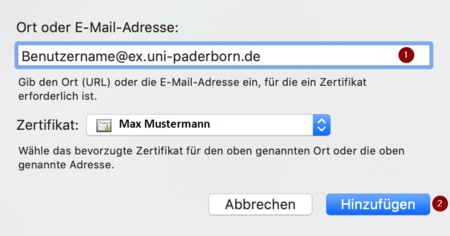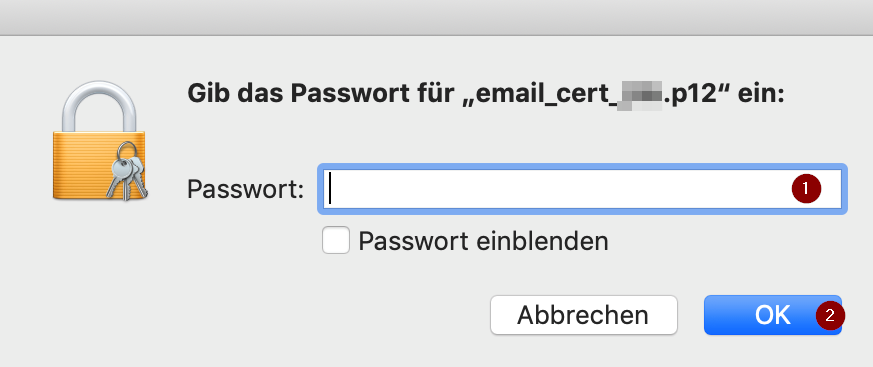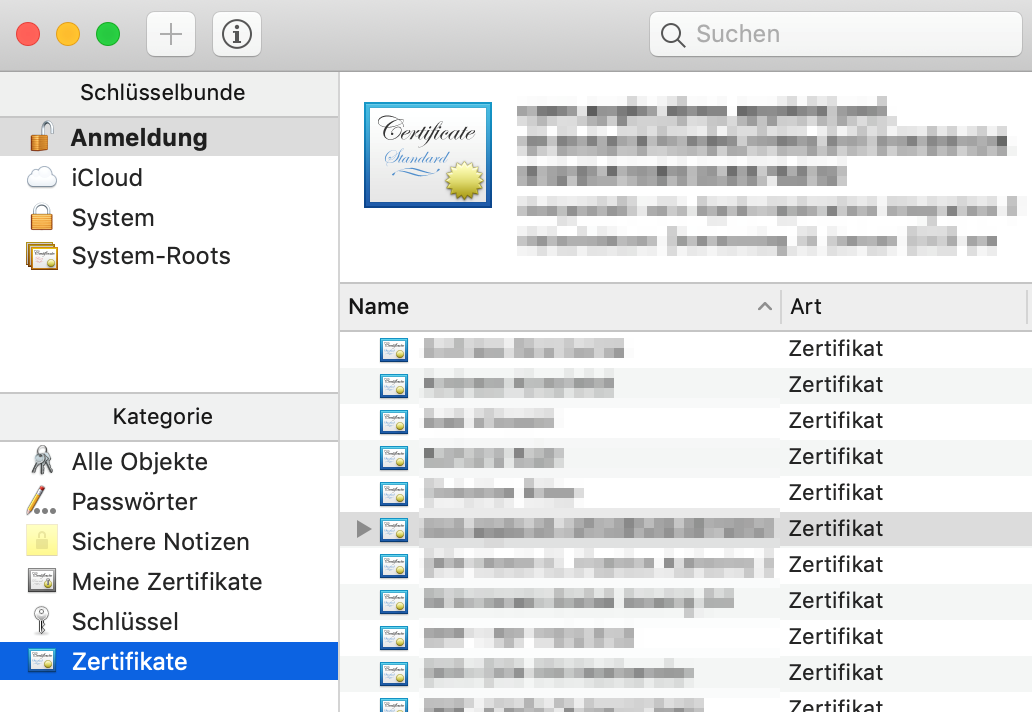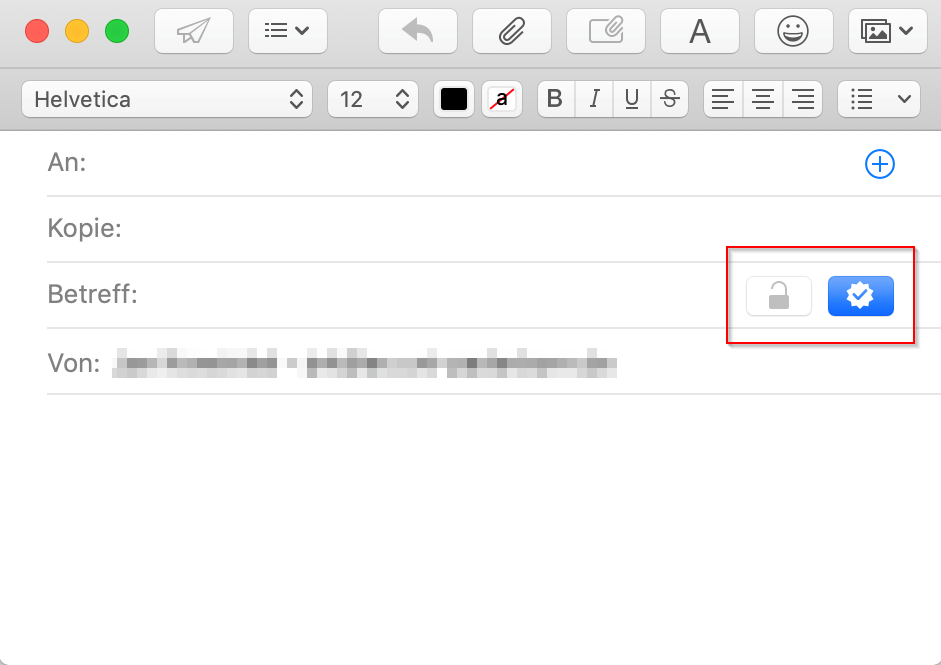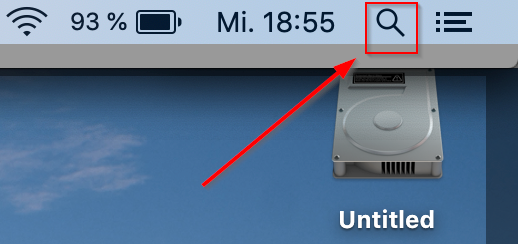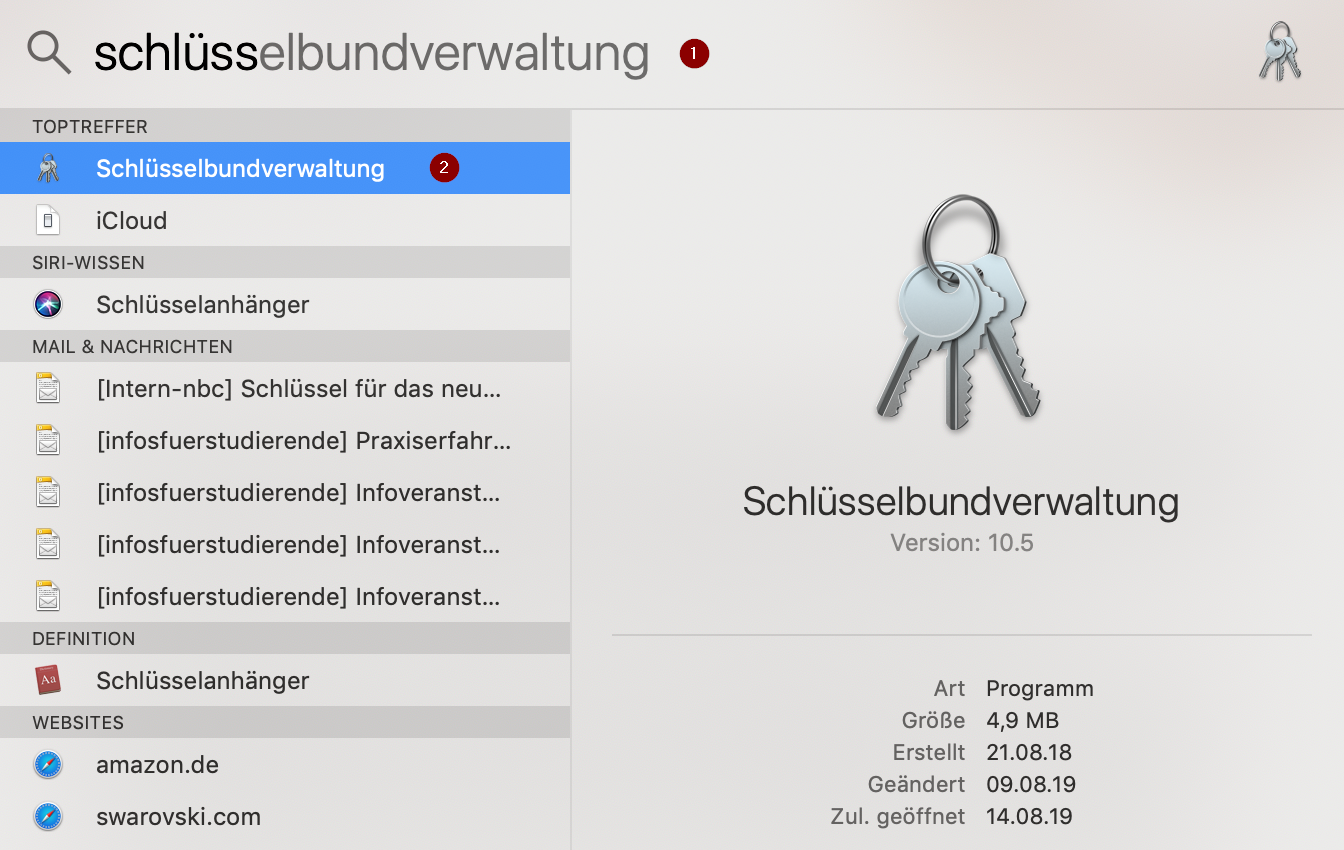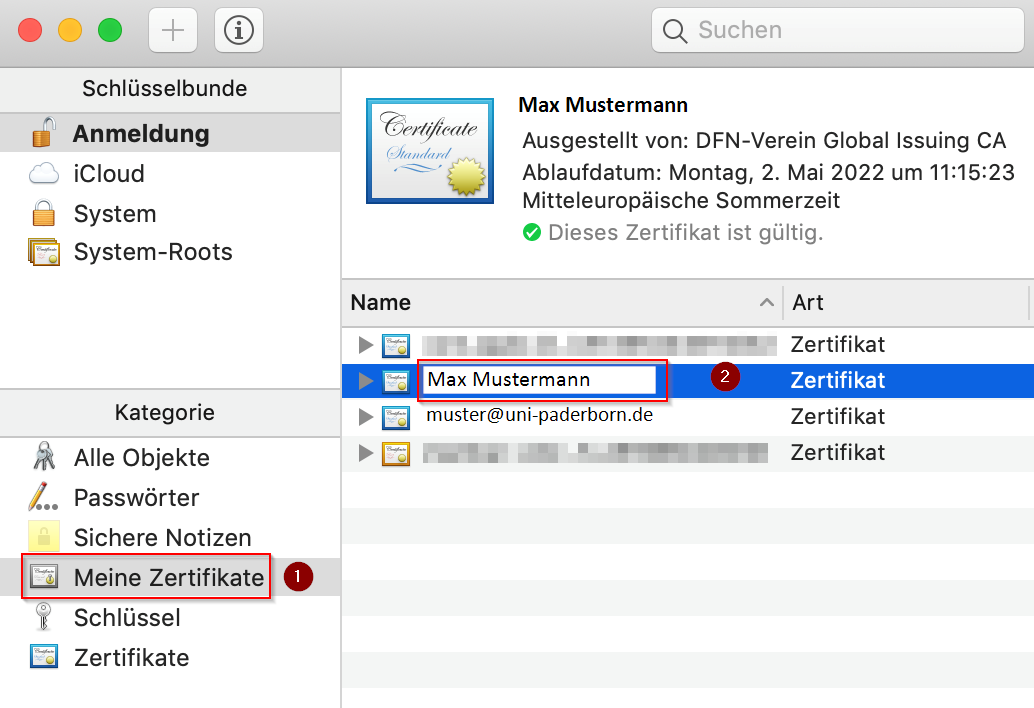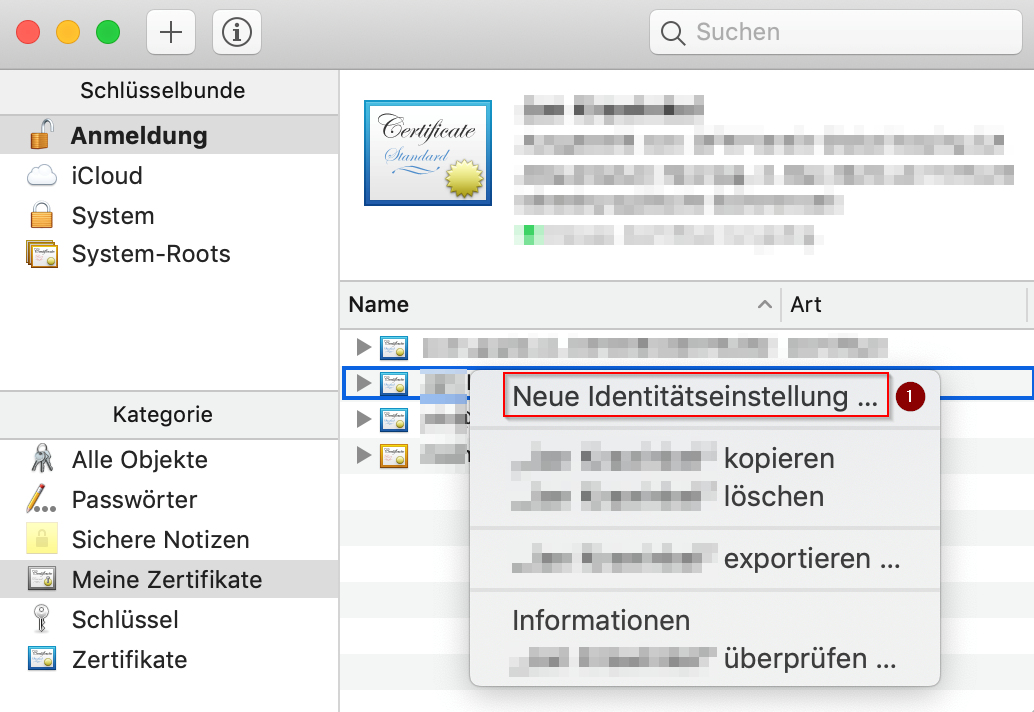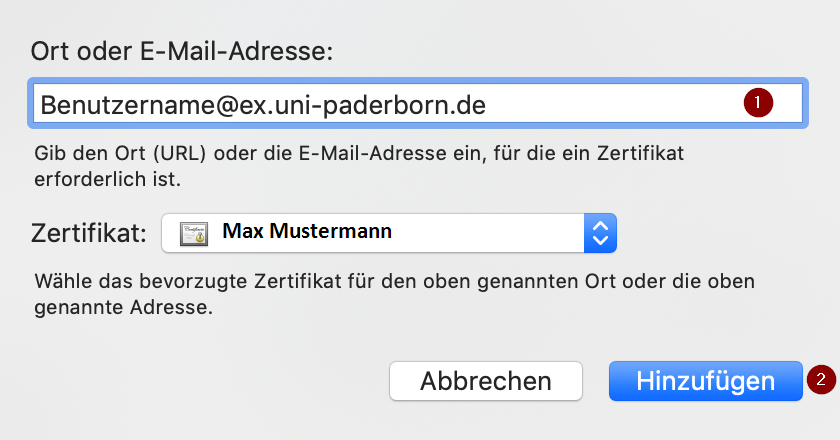Jnk (Diskussion | Beiträge) |
Jnk (Diskussion | Beiträge) K (Jnk verschob die Seite E-Mail-Zertifikate einbinden in Apple Mail (macOS) nach E-Mail-Zertifikate einbinden in Apple Mail) |
Version vom 5. April 2024, 10:23 Uhr
| Anleitung | |
|---|---|
| Informationen | |
| Betriebssystem | MacOS 11 (Big Sur), MacOS 12 (Monterey), MacOS 13 (Ventura) und MacOS 14 (Sonoma) |
| Service | Exchange, Mail und Zertifizierungsinstanz |
| Interessant für | Gäste, Angestellte und Studierende |
| MacOS Portalseite | |
Um die Kommunikation mit E-Mails sicherer zu gestalten, können diese mit Hilfe eines Zertifikates signiert und sogar verschlüsselt werden. Die nötigen Zertifikate können Sie beim IMT beantragen. In dieser Anleitung erklären wir die Verwendung eines E-Mail Zertifikates in Apple Mail unter MacOS Mojave.
Was ist zu tun?[Bearbeiten | Quelltext bearbeiten]
- Persönliches Zertifikat in den Schlüsselbund importieren
- Gegebenenfalls zusätzliche Einstellung für Exchange machen
Schritt-für-Schritt Anleitung[Bearbeiten | Quelltext bearbeiten]
Zertifikat importieren[Bearbeiten | Quelltext bearbeiten]
Im ersten Schritt müssen wir das persönliche Zertifikat installieren. Falls Sie noch kein Zertifikat besitzen, werfen Sie einen Blick in diese Anleitung.
Mit einem Doppelklick auf die Zertifkatsdatei importieren wir das Zertifikat.
- Zum Import des Zertifikates brauchen wir das Passwort für das Zertifikat. Dieses sollte nur Ihnen bekannt sein.
- Geben Sie das Passwort ein und klicken Sie anschließend auf "OK"
- Wir bekommen nun die Schlüsselbundverwaltung angezeigt.
- Unser Zertifikat wurde erfolgrich importiert.
E-Mails signieren[Bearbeiten | Quelltext bearbeiten]
Wir haben das E-Mail Zertifikat installiert, nun können wir damit neue E-Mails beim Versenden signieren.
Dazu öffnen wir das Programm Apple Mail und verfassen eine neue E-Mail
- Am blauen Signatursymbol können wir erkennen, dass diese E-Mail signiert versendet wird
- Falls die Symbole bei ihnen nicht erscheinen, müssen wir noch eine weitere Einstellung vornehmen
Weitere Einstellungen für Exchange Konten[Bearbeiten | Quelltext bearbeiten]
Folgende Einstellungen sind nur relevant, wenn Sie ein Exchange-Konto haben. |
Haben Sie ein Exchange Konto, können Sie nun unter Umständen noch keine signierten E-Mails versenden. In diesem Fall müssen wir noch eine zusätzliche Einstellung machen.
- Wir rufen erneut die Schlüsselbundverwaltung auf
- Dafür klicken wir in der Leiste oben Rechts auf das Symbol mit der Lupe
- Die Spotlight-Suche öffnet sich
- Tippen Sie "Schlüsselbund" ein
- Öffnen Sie mit einem Doppelklick die "Schlüsselbundverwaltung"
- Gehen Sie am linken Rand auf "Meine Zertifikate"
- Wählen Sie nun ihr E-Mail Zertifikat aus. Es ist in der Regel mit ihrem Namen benannt.
- Wählen Sie nicht ihr Netzwerkzertifikat aus. Dieses ist in der Regel mit "Benutzername@uni-paderborn.de" benannt und ist auch hier zu finden.
- Halten Sie die "ctrl-Taste" gedrückt und klicken Sie dann auf ihr E-Mail Zertifikat
- Im nun auftauchenden Menü klicken Sie auf "Neue Identitätseinstellung..."
- Bei "Ort oder E-Mail-Adresse" tragen Sie nun die technische E-Mail Adresse für den Exchange versandt ein
- Diese lautet <Benutzername>@ex.uni-paderborn.de
- Vergessen Sie dabei nicht <Benutzername> durch ihren persönlichen Benutzernamen zum Uni-Account zu ersetzen
- Als Zertifikat sollte ihr E-Mail Zertifikat ausgewählt sein. Dieses sollte auf ihren Namen lauten.
- Anschließend klicken wir auf "Hinzufügen"
- Info: Die technische E-Mail Adresse dient nur zur Anmeldung bei Exchange, oder in diesem Fall der Verknüpfung des Zertifikates mit dem Exchange Account. Sie ist nicht zum E-Mail Versandt oder Empfang vorgesehen.
Nun öffnen wir das Programm Apple Mail und erstellen eine neue E-Mail.
- Am blauen Signatursymbol können wir erkennen, dass diese E-Mail signiert versendet wird
Beim Abschicken der E-Mail, bekommen Sie eine Nachricht, dass das Programm auf den Schlüsselbund zugreift.
- Geben Sie ihr Mac Passwort ein und klicken Sie auf "Erlauben"
- Diese Frage wird ihnen nun jedes Mal beim Versenden einer Mail gestellt
- Wollen Sie dies vermeiden, klicken sie auf "Immer erlauben"
Weitere Informationen[Bearbeiten | Quelltext bearbeiten]
- Sie können E-Mails auch verschlüsselt verschicken. Dafür brauchen Sie jedoch den öffentlichen Schlüssel des Empfängers. Sie müssen also beispielsweise bereits eine signierte E-Mail vom Empfänger bekommen haben.
- Wenn Sie eine E-Mail verschlüsseln, kann diese nur gelesen werden, wenn auf dem entsprechenden Gerät auch das zugehörige Zertifikat vorhanden ist. Bedenken sie, dass dies auf mobilen Geräten nicht unbedingt der Fall ist. Eine verschlüsselte E-Mail kann nicht auf jedem Tablet oder Smartphone gelesen werden.